エリア・ロケーションマスタの設定方法
MyAssetsには色々なマスタがありますが、その中でも【エリア・ロケーションマスタ】って何?という方も多いのではないでしょうか?
【エリア・ロケーションマスタ】は機器がある場所情報を登録するマスタです。
今回は、具体的な登録例にて設定方法をご紹介します。
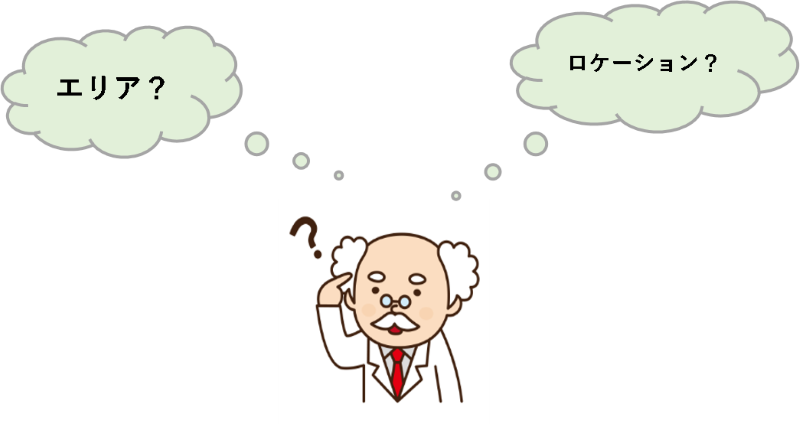
機器がある場所を以下のように仮定します
東京事業所:検査室、校正室、標準室
大阪事業所:テストセンター
①エリア・ロケーションマスタを開く
[メインメニュー]から以下のようにクリックしてエリア・ロケーションマスタを開きます。
→[システム管理者メニュー]
→[マスタ管理メニュー]
→[エリア・ロケーションマスタ]
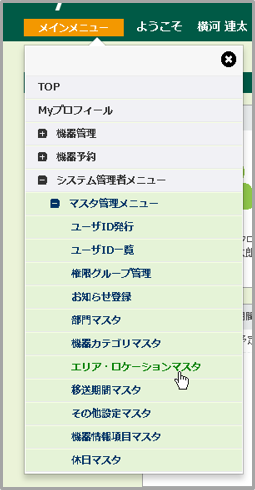
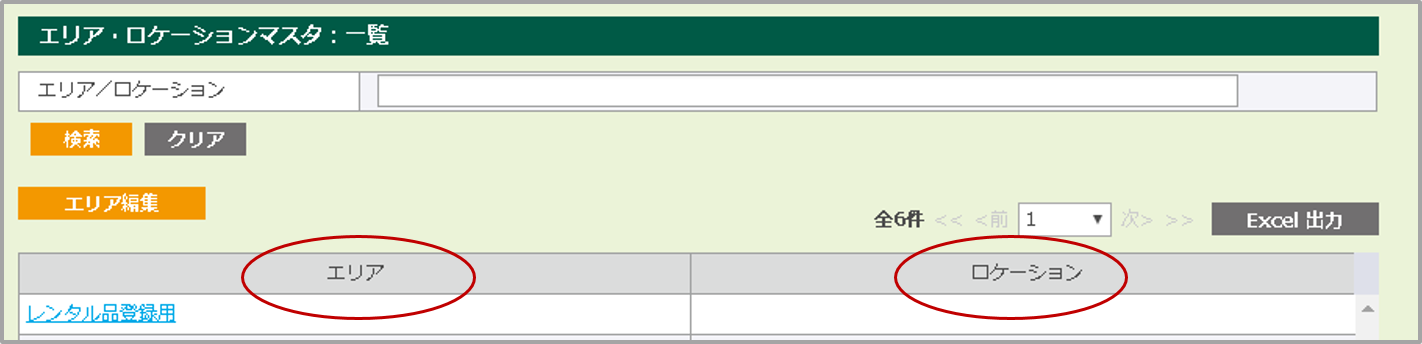
場所情報は、エリアとロケーションの2段階で登録します。
②エリアの登録
【エリア編集】ボタンをクリックします。
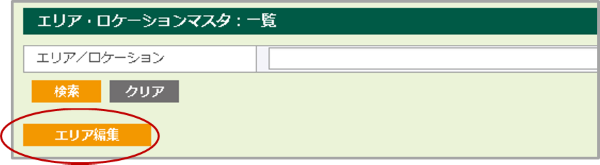
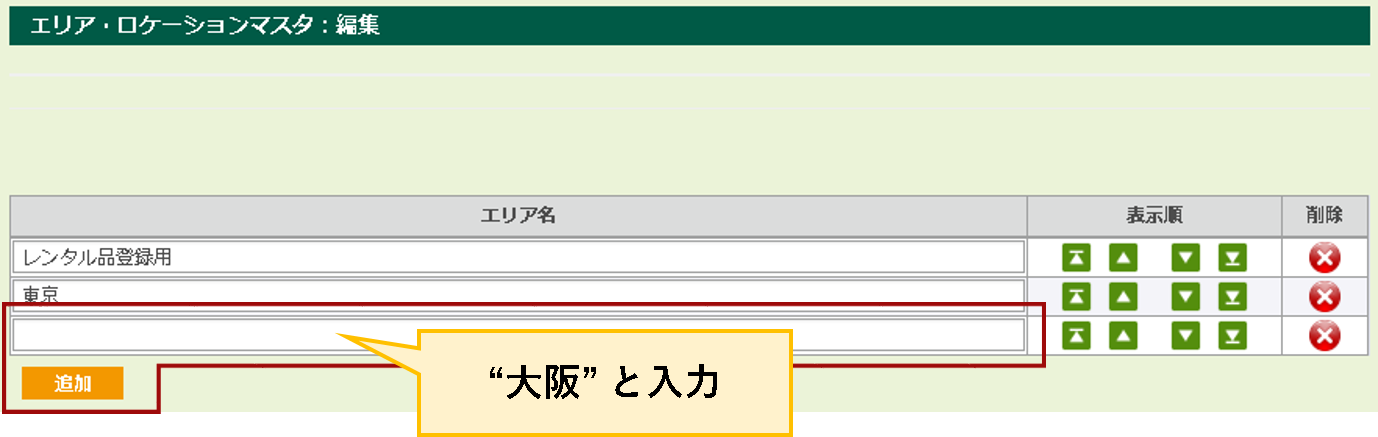
【追加】ボタンで新しい行を挿入し、エリア名を入力します。
ここで3つのポイント!
<ポイント1>
サンプル画像ではエリア名として【東京】【大阪】と入力しているように、エリアは比較的大きな範囲となります。
<ポイント2>
エリアの登録可能個数は20個、エリア名の最大文字数は20文字です。
<ポイント3>
エリア名には初期設定で【レンタル品登録用】という名称が登録されていますが、この名称も自由に変更出来ます。
ただし!!
機器の自動連携をする為にはエリア名の登録が必須ですので、新たなエリアを追加しない状態では削除はしないで下さい。
入力後は【更新】ボタンをクリックして登録します。

③ロケーションの登録
登録したエリアに属する1つ下の単位であるロケーションを登録します。
まずはエリアの名称をクリックします。
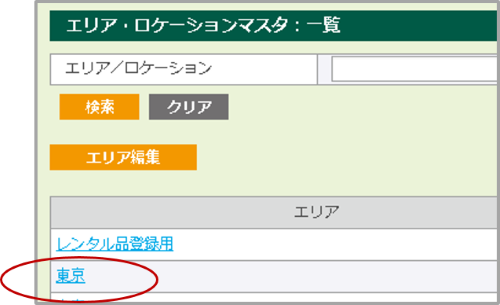

エリア名と同様に【追加】ボタンで新しい行を挿入し、ロケーション名を入力します。
<ポイント>
ロケーションの登録可能件数は200個、ロケーション名の最大文字数は20文字です。
入力後は【更新】ボタンをクリックして登録します。

④登録内容の確認
登録した内容を確認します。
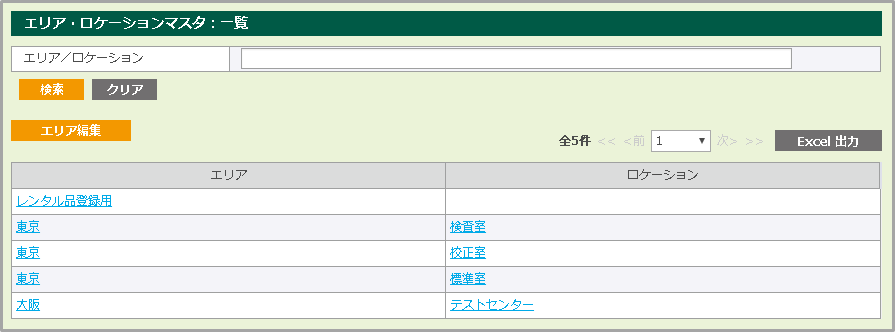
エリア・ロケーションマスタを登録しておくと、機器登録をする際に【機器情報:編集】画面にて
機器のある場所の情報を登録することが出来ます。
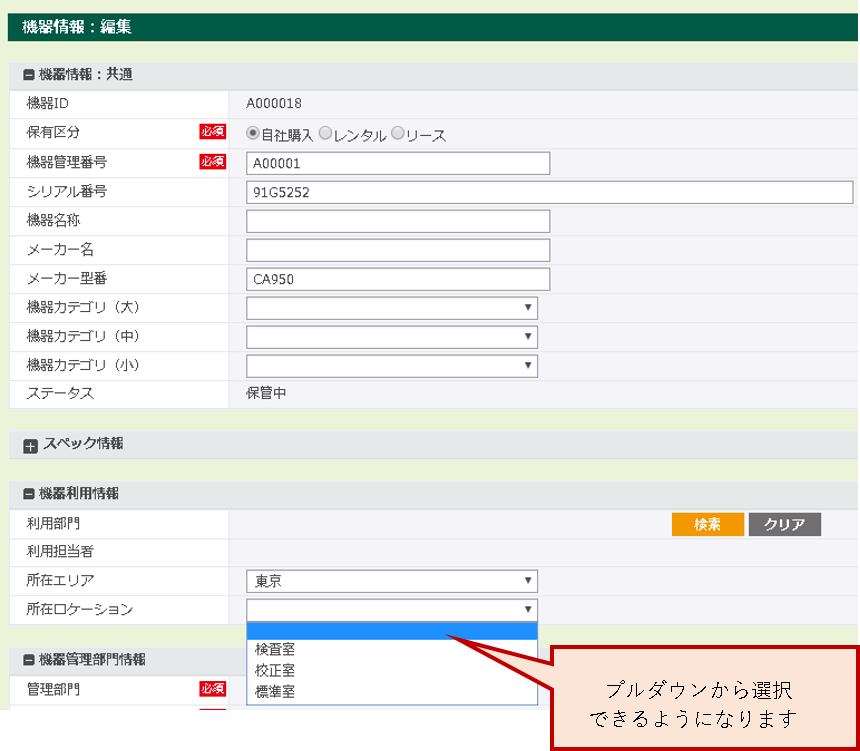
今回は以上になります。
是非ご活用下さい!


